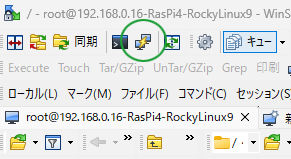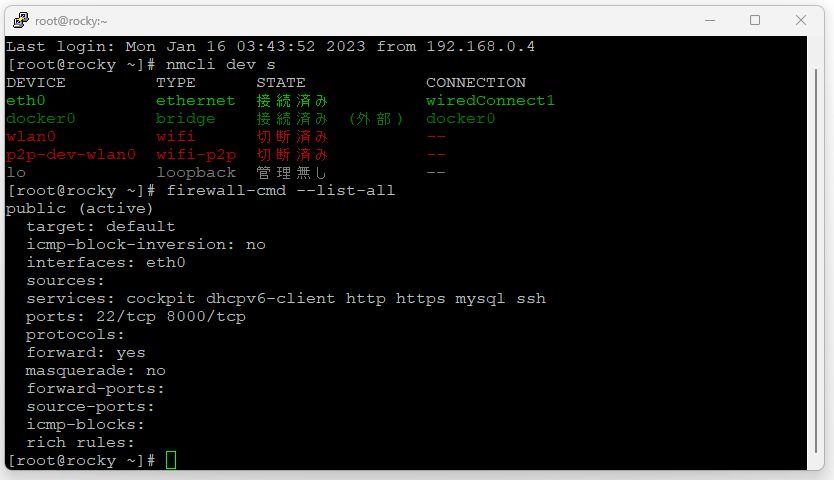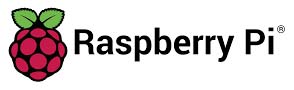
RockyLinux9のRaspBerryPi4にSSHアクセス
RockyLinux9のRaspBerryPi4にSSHでアクセスする。
■RaspBerryPi4にログイン
初期ユーザ名 : rocky
初期パスワード : rockylinux
ログイン後suでrootへ
[rocky@localhost ~]$su
Password:
[root@localhost ~]#
root権限でパスワード変更
passwd rocky
Changing password for user rocky.
New UNIX password: # 設定したいパスワードを入力
Retype new UNIX password: # パスワード再入力
passwd: all authentication tokens updated successfully.
rootのパスワード設定
passwd root
■ネットワーク
1.ネットワークデバイス名を確認
# nmcli dev s
DEVICE TYPE STATE CONNECTION
eth0 ethernet 接続済み wiredConnect1
docker0 bridge 接続済み (外部) docker0
wlan0 wifi 切断済み —
p2p-dev-wlan0 wifi-p2p 切断済み —
lo loopback 管理無し —
2.アダプターに固定IPアドレスを設定
# nmcli con mod eth0 ipv4.addresses 192.168.0.16/24
# nmcli con mod eth0 ipv4.method manual
■SSH
# vi /etc/ssh/sshd_config
#rootでのログイン禁止、LANでは許容かも
PermitRootLogin no
#rootでのログイン許可
PermitRootLogin yes
#Port 22 //コメントアウト 任意にport : 22を書き換え、LANでは許容かも
Port 2244
# systemctl restart sshd.service
**外からのアクセスのないローカルで運営する場合には、使いやすいように制限を緩めることは可能。
■firewalldのポート開放
# firewall-cmd –list-all
services: cockpit dhcpv6-client ssh
変更したSSHポート2244番を解放 –permanentで再起動しても初期化されず
# firewall-cmd –add-port=2244/tcp –permanent
# firewall-cmd –reload
# firewall-cmd –list-all
services: cockpit dhcpv6-client ssh
ports: 2244/tcp
■WinSCPからアクセス
Windows10or11からraspberryPi4にアクセスする、sshプロトコルでアクセスするWinSCPを利用
WinSCPダウンロード: WinSCP
インストーラで簡単に、日本語化されている。
■RaspBerryPi4にログイン
初期ユーザ名 : rocky
初期パスワード : rockylinux
ログイン後suでrootへ
[rocky@localhost ~]$su
Password:
[root@localhost ~]#
root権限でパスワード変更
passwd rocky
Changing password for user rocky.
New UNIX password: # 設定したいパスワードを入力
Retype new UNIX password: # パスワード再入力
passwd: all authentication tokens updated successfully.
rootのパスワード設定
passwd root
■ネットワーク
1.ネットワークデバイス名を確認
# nmcli dev s
DEVICE TYPE STATE CONNECTION
eth0 ethernet 接続済み wiredConnect1
docker0 bridge 接続済み (外部) docker0
wlan0 wifi 切断済み —
p2p-dev-wlan0 wifi-p2p 切断済み —
lo loopback 管理無し —
2.アダプターに固定IPアドレスを設定
# nmcli con mod eth0 ipv4.addresses 192.168.0.16/24
# nmcli con mod eth0 ipv4.method manual
■SSH
# vi /etc/ssh/sshd_config
#rootでのログイン禁止、LANでは許容かも
PermitRootLogin no
#rootでのログイン許可
PermitRootLogin yes
#Port 22 //コメントアウト 任意にport : 22を書き換え、LANでは許容かも
Port 2244
# systemctl restart sshd.service
**外からのアクセスのないローカルで運営する場合には、使いやすいように制限を緩めることは可能。
■firewalldのポート開放
# firewall-cmd –list-all
services: cockpit dhcpv6-client ssh
変更したSSHポート2244番を解放 –permanentで再起動しても初期化されず
# firewall-cmd –add-port=2244/tcp –permanent
# firewall-cmd –reload
# firewall-cmd –list-all
services: cockpit dhcpv6-client ssh
ports: 2244/tcp
■WinSCPからアクセス
Windows10or11からraspberryPi4にアクセスする、sshプロトコルでアクセスするWinSCPを利用
WinSCPダウンロード: WinSCP
インストーラで簡単に、日本語化されている。
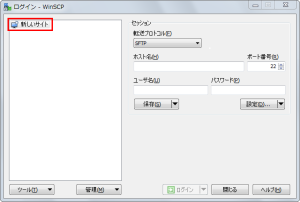
新しいサイト
プロトコル : scp
ポート番号 : sshd.configで設定したsshのポート番号
ホスト名 : RaspberyPiの固定ip
ユーザ名 : rocky もしくは root
パスワード : それぞれのユーザのパスワード
保存してログインする。
プロトコル : scp
ポート番号 : sshd.configで設定したsshのポート番号
ホスト名 : RaspberyPiの固定ip
ユーザ名 : rocky もしくは root
パスワード : それぞれのユーザのパスワード
保存してログインする。
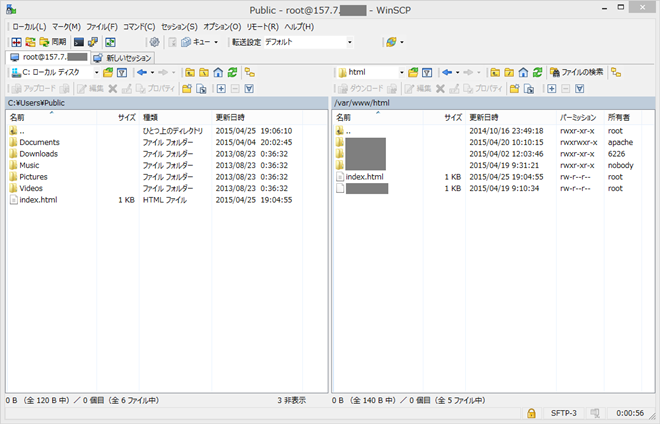
■WinSCPにユーザアクセスして編集管理権限
rootアクセスを禁じてユーザアカウントでログイン後にsu やsudoでroot権限を得てコマンドを行うが、
ファイルの編集などに不便。
WinSCPでユーザアクセスした際にユーザに編集権限を与える方法は。
/etc/sudoers ファイルの最後に、ユーザー名 ALL=NOPASSWD: ALL と書き加える
例 :
rocky ALL=(ALL) NOPASSWD: ALL
OpenSSH では、次の方法で SFTP セッションのみに制限の場合は
rocky ALL=NOPASSWD: /bin/sftp-serverWinSCPの設定画面を開き、環境・SFTPのプロトコルオプションで
SFTPサーバ(v): に sudo /usr/libexec/openssh/sftp-server と入力。
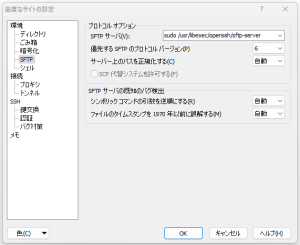
rootアクセスを禁じてユーザアカウントでログイン後にsu やsudoでroot権限を得てコマンドを行うが、
ファイルの編集などに不便。
WinSCPでユーザアクセスした際にユーザに編集権限を与える方法は。
/etc/sudoers ファイルの最後に、ユーザー名 ALL=NOPASSWD: ALL と書き加える
例 :
rocky ALL=(ALL) NOPASSWD: ALL
OpenSSH では、次の方法で SFTP セッションのみに制限の場合は
rocky ALL=NOPASSWD: /bin/sftp-serverWinSCPの設定画面を開き、環境・SFTPのプロトコルオプションで
SFTPサーバ(v): に sudo /usr/libexec/openssh/sftp-server と入力。
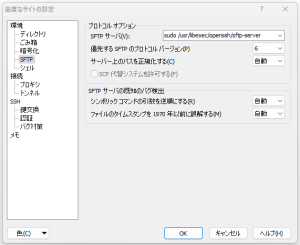
ログイン後にコンソールを開く